¿Cómo modifico mi plan de cuentas en Xubio Colombia?
Pasos para configurar el plan de cuentas en Xubio
En la barra de navegación superior ingresa en “Contabilidad / Plan de Cuentas”.
Allí podrás visualizar tu Plan de cuentas, con sus ramas, sub-ramas y cuentas contables.
En la parte superior del recuadro tendrás las siguientes opciones:
- + Nueva Cuenta: selecciona esta opción si deseas crear una nueva cuenta contable en tu Plan de cuentas. Una vez seleccionada completa los siguientes campos:
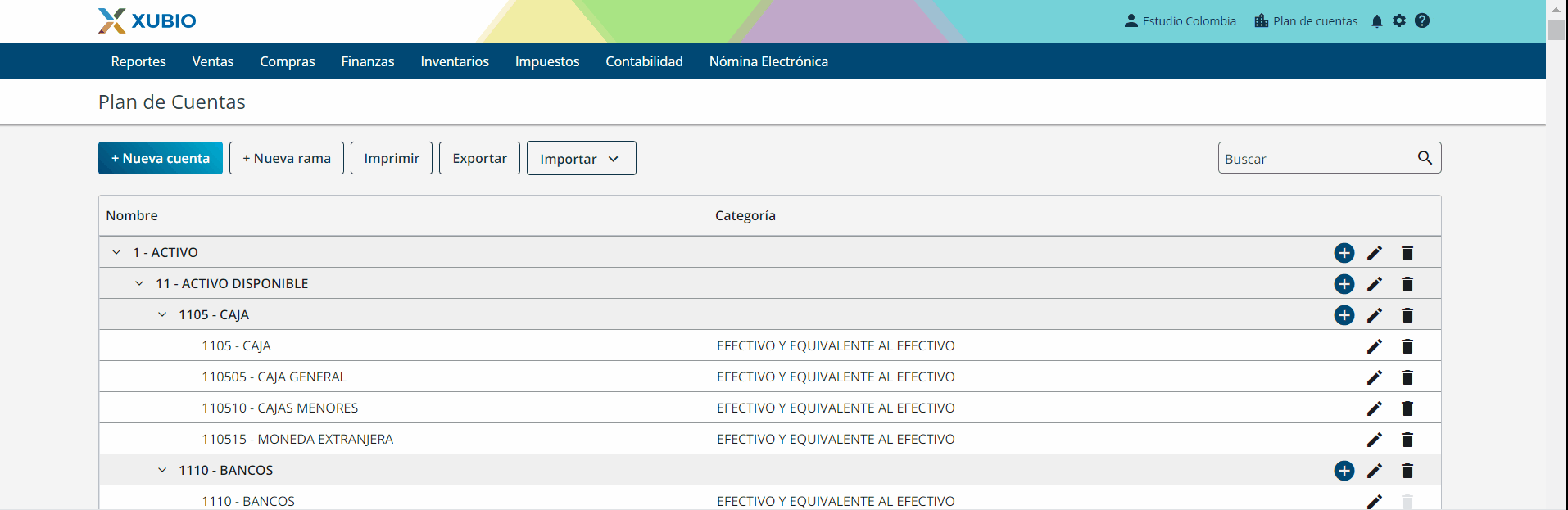
-
- Código: ingresa el código de tu cuenta contable. Este código es con el que se distingue la cuenta en tu contabilidad.
- Nombre: nombre de la cuenta contable que estás creando.
- Observaciones: información adicional que desees agregar. Es un campo adicional.
- Rama: selecciona la rama del Plan de cuentas a la que pertenece la cuenta contable. Si precedentemente te encontrabas dentro de una rama de Xubio, la traerá por defecto
- Categoría: selecciona el comportamiento de la cuenta contable. Con este campo, podrás darle un comportamiento especial a las cuentas contables que ingreses.
- Subtipo: Este campo se habilita para diferentes categorías, donde debes escoger cuál aplica a la cuenta contable que estás creando.
Si creas una cuenta con categoría “EFECTIVO Y EQUIVALENTE AL EFECTIVO” y subtipo “ACTIVO DISPONIBLE – Banco”, para ingresar extractos bancarios a un banco asociado a esa cuenta bancaria, deberás completar el siguiente campo:
-
- Número de cuenta: dígitos numéricos identificatorios de la cuenta bancaria.
-
- Comportamiento: Este campo no se completa. Solo proporciona detalles sobre dónde impacta la categoría, el tipo de cuenta configurada y datos adicionales que admite.
- + Nueva rama: selecciona esta opción si deseas crear una nueva rama en tu Plan de cuentas. Una vez seleccionada completa los siguientes campos:
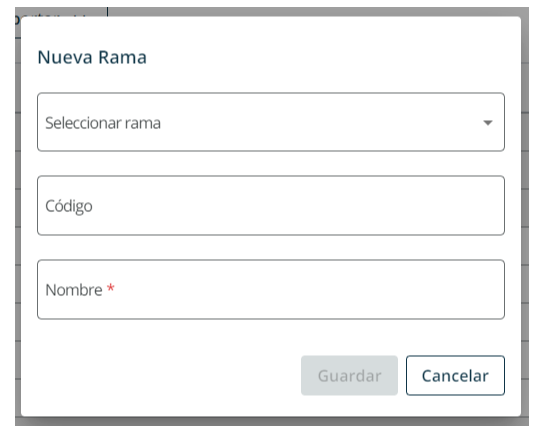
- Imprimir: esta opción te permitirá obtener una vista previa de la información en formato PDF y poder descargarla o imprimirla.
- Exportar: podrás descargar toda la información ordenada por las jerarquías del plan de cuentas.
- Importar:
- Desde otra empresa: si utilizas un usuario Firma Contable en Xubio puedes copiar el Plan de cuentas de otro cliente y pegarlo en el plan del cliente en que te encuentras.
Grilla
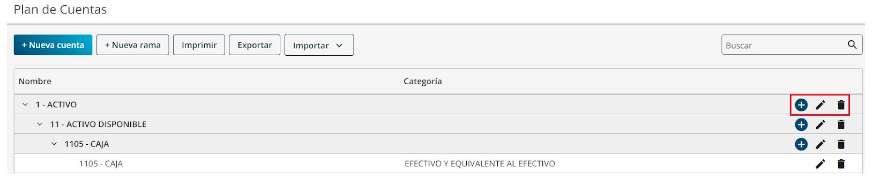
En la grilla podrás realizar las siguientes acciones:
- Desde el +> “Cuenta”: podrás crear nuevas cuentas contables en la rama donde estás posicionado.
- Desde el +> “Rama”: podrás crear nuevas ramas en la rama donde estás posicionado.
- Editar :
- Cuentas contables: podrás editar todos los datos de la cuenta contable, pero si ya fue utilizada en alguna transacción, no podrás modificar la categoría.
También podrás “desactivar” la cuenta contable destildando la opción “Cuenta activa” para que no aparezca como opción al seleccionar una cuenta contable. Esta acción no elimina transacciones cargadas con anterioridad.
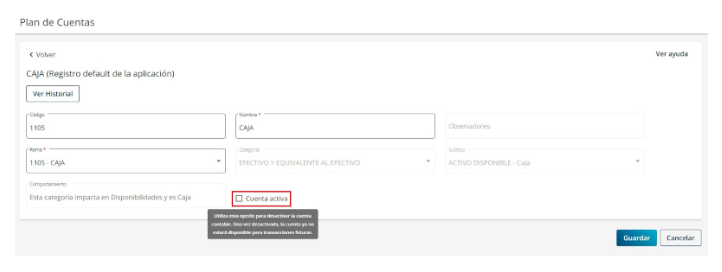
- Ramas: podrás editar el código y el nombre de la rama.
- Eliminar: podrás eliminar las cuentas contables y las ramas que no hayas utilizado. Las cuentas predeterminadas de Xubio que estén relacionadas a un proceso automático de Xubio no las podrás eliminar.
Recomendaciones
- Recuerda que la rama es donde se mostrará la cuenta contable dentro del Plan de Cuentas y podrás crearlas únicamente desde tu Plan de Cuentas.
- La rama determinará la exposición de las cuentas contables en tu Plan de Cuentas y la categoría solo cómo se comportará la cuenta contable en Xubio.
- Los reportes automáticos contables de Xubio organizarán las cuentas contables por los códigos. Si no manejas códigos, Xubio ordenará los reportes por los nombres de las cuentas.
- Solo podrás eliminar cuentas contables que no han sido utilizadas o no tienen movimientos.
- Solo puedes eliminar ramas que no tienen cuentas contables asignadas


